Cara Menggunakan Stiker Rencana Instagram
Kiat & Trik Android / / August 05, 2021
Dalam tutorial ini, kami akan menunjukkan cara menggunakan fitur stiker Instagram Plans. Platform berbagi sosial milik Facebook melihat banyak tip dan trik di lengan bajunya. Pertama-tama, Anda bisa buat beberapa Akun Instagram dari Akun Utama, tambahkan Efek Menghilang Cepat ke cerita Instagram, atau bahkan edit cerita Instagram setelah Anda mempostingnya. Nah, ini hanyalah puncak gunung es. Selain itu, Instagram selalu memperkenalkan fitur-fitur baru ke aplikasinya.
Dan pembaruan terkini telah membeli tentang fungsionalitas bagus lainnya. Jika Anda ingin menjadwalkan pesta atau pertemuan melalui Instagram, Anda mungkin telah membuat grup, menambahkan anggota ke dalamnya, dan mendapatkan tanggapan dari masing-masing grup. Nah, layanan jejaring sosial berbagi foto dan video telah menyederhanakan proses ini sepenuhnya. Pembaruan terbaru telah memperkenalkan Stiker Rencana Instagram. Mari kita lihat tentang apa fitur ini dan bagaimana memanfaatkannya sepenuhnya.

Stiker Rencana Instagram
Stiker Instagram Plans memudahkan untuk menjadwalkan pertemuan, lalu mendapat tanggapan dari teman Anda terkait niat mereka untuk bergabung. Anda dapat menamai pertemuan ini, memberi nama tempat dan waktu bergabung, lalu memberikan opsi Pergi atau Tidak Bisa. Sementara itu cukup jelas bahwa selama skenario yang sedang berlangsung, tidak disarankan untuk bertemu dan menyapa, tetapi tidak ada batasan pada memenuhi. Jadi, alih-alih memberi nama tempat sebenarnya, ketik tautan undangan grup dari aplikasi favorit Anda seperti Zoom, Houseparty, dll.
Selain itu, Anda juga dapat menyesuaikan acara ini dengan mencoret-coret, mengubah warna latar belakang, menambahkan teks, stiker, dan GIF, antara lain. Setelah acara dibuat, tekan saja tombol Undang. Jadwal kemudian akan dikirim ke setiap kontak yang Anda pilih, sebagai Direct Message. Selain itu, jika ada yang menerima undangan Anda, Anda juga akan diberi tahu.
Ceri pada kue adalah fakta bahwa Instagram secara otomatis membuat grup dari semua anggota yang telah menjawab setuju. Anda kemudian dapat mendiskusikan rencana lebih lanjut Anda dalam kelompok itu. Jadi ini semua tentang stiker Rencana Instagram. Sekarang mari kita lihat cara membuatnya dan kemudian DM ke teman Anda. Ikuti.
Bagaimana cara menggunakannya
- Luncurkan Aplikasi Instagram di perangkat Anda dan ketuk ikon Direct Message di kanan atas.

- Selanjutnya, ketuk ikon Obrolan baru yang terletak di kanan atas.
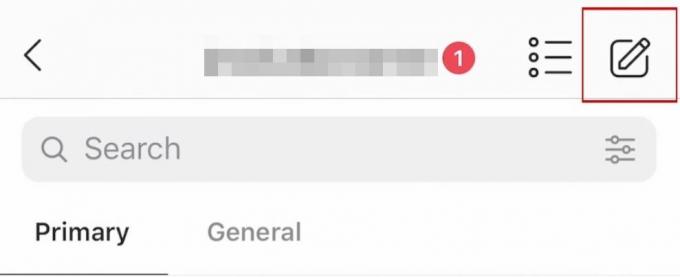
- Kemudian pilih opsi Buat Rencana dengan Teman.
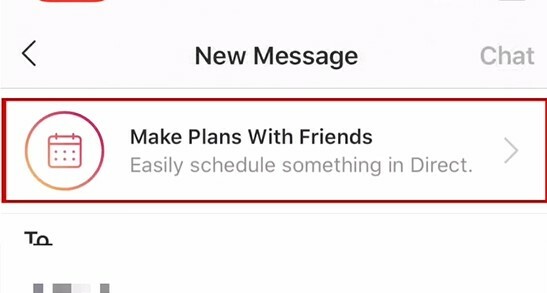
- Sekarang Anda akan mendapatkan stiker Rencana. Mulai tambahkan detail ke dalamnya sesuai kebutuhan Anda. Untuk memulai, ketuk Rencanakan Hangout Online. Beri nama acara Anda di bilah atas.
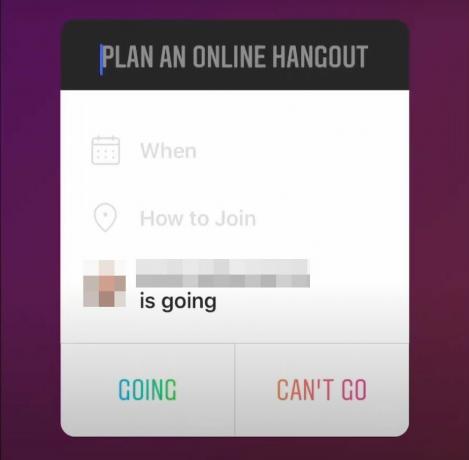
- Selanjutnya di bawah bagian Kapan, masukkan jadwal dari pemilih tanggal dan waktu yang dapat digulir yang muncul.
- Di bawah Cara Bergabung, ketik tempat, atau jika itu adalah pertemuan virtual, bagikan nama aplikasi atau tautan undangan grup.
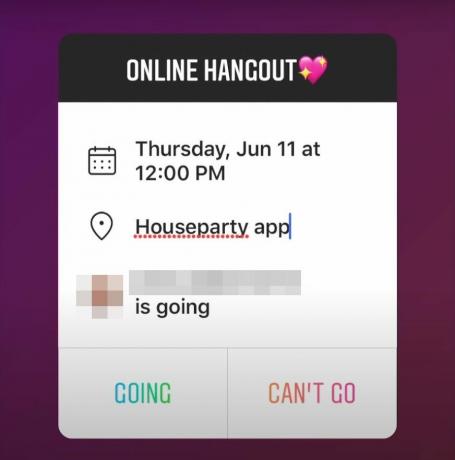
- Anda juga dapat menyesuaikan undangan ini dengan menambahkan teks, stiker, GIF, warna latar belakang yang berbeda, dll.
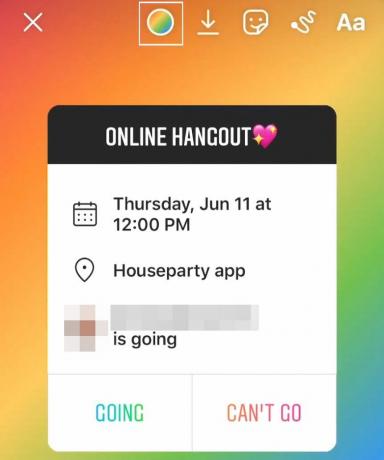
- Setelah semua selesai, tekan tombol Undang yang terletak di kanan bawah. Ketuk Kirim di sebelah Kontak yang ingin Anda kirimi undangan.
- Semua teman yang Anda pilih akan menerima undangan ini di DM mereka. Saat dan saat mereka merespons dengan tegas, Anda akan diberi tahu.
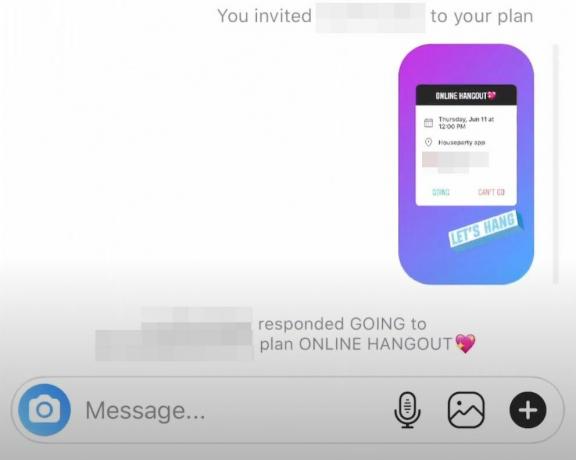
- Selanjutnya, setiap anggota yang telah menerima undangan ini dapat melihat daftar semua anggota lain yang diundang ke pertemuan ini. Mereka juga dapat memeriksa siapa saja yang setuju untuk bergabung dalam pertemuan ini.
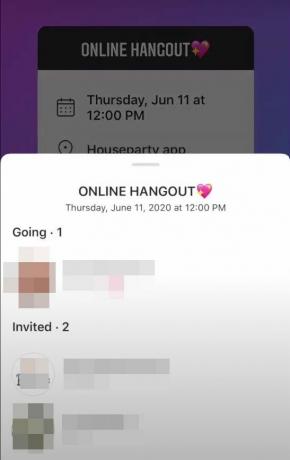
- Demikian juga, seperti yang disebutkan sebelumnya, grup dengan nama acara Anda juga akan dibuat secara otomatis. Di grup ini, semua anggota yang telah menerima undangan akan menjadi bagiannya. Anda kemudian dapat melanjutkan percakapan dalam grup itu dan menyelesaikan apa pun yang perlu dilakukan.
Jadi ini semua dari panduan ini tentang stiker Rencana Instagram. Beri tahu kami pendapat Anda tentang fitur ini di bagian komentar di bawah. Selain itu, perlu diingat bahwa peluncuran fitur ini lambat. Jadi tidak semua orang mungkin memiliki fitur ini seperti sekarang. Bagaimanapun, setelah itu terjadi, Anda dapat memanfaatkan fitur ini sepenuhnya dengan memeriksa tip yang disebutkan dalam panduan ini. Pembulatan, ini beberapa Tip dan Trik iPhone, Tip dan trik PC, dan Tips dan Trik Android yang harus Anda periksa juga.

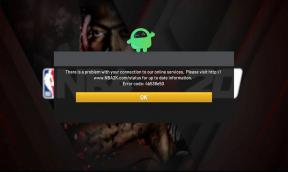

![[Kesepakatan] Penawaran Smartphone Xiaomi Redmi 4X 4G di Gearbest](/f/3997d3defc1711f2ee5ebe018fd9db10.jpg?width=288&height=384)